- Autorius Abigail Brown [email protected].
- Public 2023-12-17 06:55.
- Paskutinį kartą keistas 2025-01-24 12:16.
Ką žinoti
- Pridėti draugų: įveskite vardą paieškos juostoje > People > pasirinkite Pridėti draugą piktogramą šalia asmens. „Facebook“siunčia draugo prašymą.
- Pažymėkite įraše: įveskite @ ir draugo vardą. Pažymėkite nuotraukoje: pasirinkite Pažymėkite nuotrauką po paveikslėliu > pasirinkite draugą.
- Nestebėti arba pašalinti: profilyje pasirinkite Draugas piktogramą > Nestebėti arba Pašalinti. Norėdami užblokuoti, profilyje > pasirinkite trys taškai Block.
Norint naudotis didžiausiu pasaulyje socialiniu tinklu, būtina žinoti, kaip pridėti draugų prie „Facebook“. Prieš pradėdami taip pat turėtumėte žinoti, kaip nebestebėti, blokuoti ir pašalinti „Facebook“draugus.
Šiame straipsnyje pateiktos instrukcijos taikomos Facebook.com, bet taip pat galite tvarkyti savo draugus naudodami Facebook programą mobiliesiems.
Kaip pridėti draugą „Facebook“
Jei norite rasti ir pridėti draugų tiesiogiai „Facebook“:
-
Įveskite asmens vardą į paieškos juostą Facebook viršuje ir pasirinkite didinamąjį stiklą.

Image -
Pasirinkite skirtuką Žmonės, kad išfiltruotumėte viską, išskyrus asmeninius profilius.

Image -
Slinkite per rezultatus, kad surastumėte pažįstamą asmenį ir šalia jo vardo pasirinkite Pridėti draugą. Tam asmeniui išsiųstas prašymas draugauti.

Image
Kai jie patvirtina, kad iš tikrųjų yra jūsų draugai, jie pasirodo jūsų „Facebook“draugų sąraše. Kai jie priims jūsų prašymą draugauti, gausite pranešimą.
Privatumo nustatymai gali apriboti kai kurių naudotojų galimybę matyti nuorodą Pridėti draugą. Jei jie nenori, kad juos pridėtų kas nors, kas nėra jų bendras draugas, pirmiausia gali tekti jam parašyti žinutę ir paprašyti, kad pridėtų jus.
Raskite senus draugus, kuriuos galite pridėti prie „Facebook“
Kad galėtumėte pradėti, „Facebook“siūlo draugus pagal jūsų profilyje esančią informaciją. Pavyzdžiui, jei nurodote, kad lankėte tam tikrą vidurinę mokyklą ar koledžą, „Facebook“gali pasiūlyti kitų žmonių, kurie lankė tą pačią mokyklą. Jei norite rasti senų draugų „Facebook“, būtinai nurodykite savo mokyklas ir baigimo metus.
Jei pakeitėte savo vardą ir norite, kad jus rastų seni draugai, kurie pažinojo jus senuoju vardu, yra parinktis ieškoti pagal ankstesnį vardą. Savo profilio puslapyje eikite į Apie > Išsami informacija apie jus ir pasirinkite Pridėti slapyvardį.
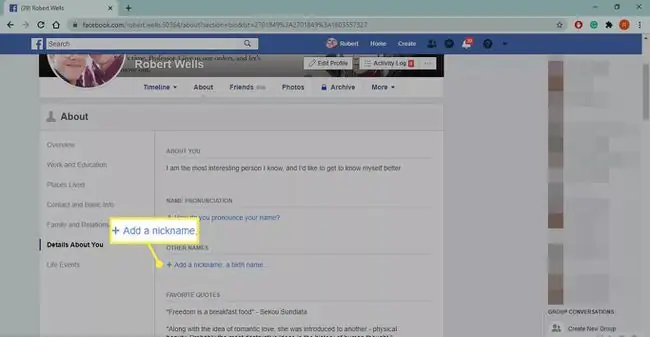
Galite nurodyti, kiek kiekvienas asmuo mato apie jus, kurdami draugų sąrašus ir nustatydami privatumo apribojimus, kad jūsų „Facebook“nuotraukos būtų privačios.
Kaip pažymėti draugus nuotraukose ir įrašuose
Jei norite savo įrašuose pažymėti Facebook draugus, įveskite @ simbolį, po kurio įveskite kelias pirmąsias jų vardo raides. „Facebook“siūlo draugus, kuriuos galite pasirinkti iš išskleidžiamojo sąrašo.
Jei norite pažymėti draugą nuotraukoje, prie nuotraukos pasirinkite Pažymėti nuotrauką ir pasirinkite bet ką iš savo draugų sąrašo. Kai ką nors pažymi, jis gauna pranešimą ir jis gali būti rodomas jo profilyje (atsižvelgiant į jo laiko juostos nustatymus).
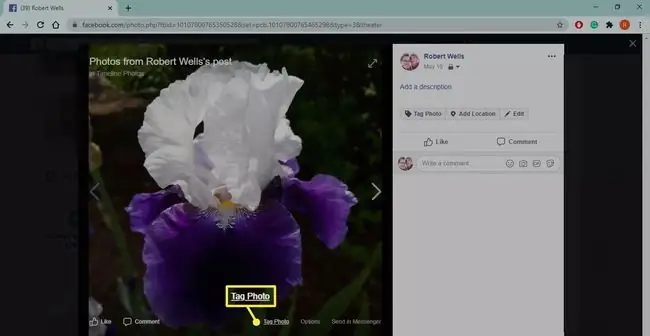
Kaip nebestebėti „Facebook“draugų
Facebook turi patogią parinktį, leidžiančią nebestebėti draugų. Tokiu būdu nebematysite jų įrašų savo naujienų kanale ir nereikės jų atšaukti. Kai ko nors nebestebi, jam apie tai nepranešama, todėl jis nėra išmintingesnis.
Jei norite nebestebėti draugo, eikite į jo profilį, užveskite pelės žymeklį virš Sekite ant viršelio nuotraukos ir pasirinkite Nestebėti.
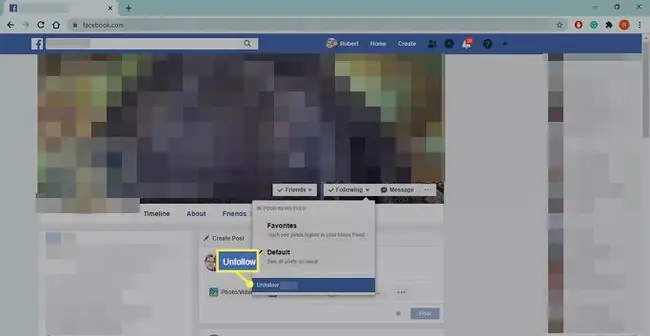
Kaip pašalinti „Facebook“draugus
Jei norite pašalinti ką nors iš savo draugų sąrašo, eikite į jo profilį, užveskite pelės žymeklį virš Friends ant viršelio nuotraukos ir pasirinkite Unfriend.
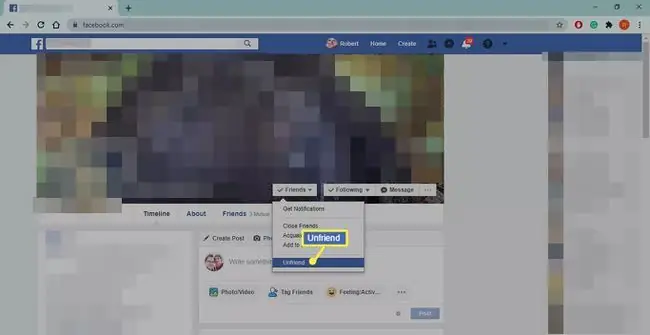
Kaip užblokuoti draugus ar kitus „Facebook“vartotojus
Jei norite neleisti kam nors matyti jūsų profilio arba apskritai su jumis susisiekti, užblokuokite jį. Naudotojams nepranešama, kai juos užblokuojate, ir jūs negalite pasiekti užblokuotų naudotojų profilių, kai jie buvo užblokuoti.
Jei norite užblokuoti ką nors „Facebook“, eikite į jo profilį, viršelio nuotraukos apatiniame dešiniajame kampe pasirinkite trys taškai, tada pasirinkite Blokuoti.
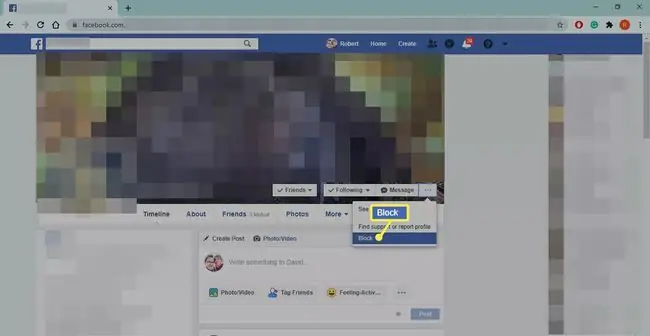
Galite užblokuoti draugus ir vartotojus, kurie nėra jūsų draugai. Norėdami juos atblokuoti, eikite į Settings ir pasirinkite Blokavimas, kad tvarkytumėte užblokuotų vartotojų sąrašą.
Kaip peržiūrėti savo draugystės puslapį „Facebook“draugui
Draugystės puslapiuose rodomos nuotraukos ir įrašai, susiję su jumis ir konkrečiu draugu. Draugystės puslapiu dalijatės su kiekvienu draugu, nesvarbu, ar bendrinate nuotraukas ir įrašus, ar ne.
Jei norite peržiūrėti draugo draugystės puslapį, eikite į jo profilį, apatiniame dešiniajame viršelio nuotraukos kampe pasirinkite tris taškus, tada pasirinkite Žiūrėkite Draugystę.






